ስለ GIMP ከተለመዱት ቅሬታዎች አንዱ ማመልከቻው የማስተካከያ ንብርብሮችን አለመስጠቱ ነው። የፎቶሾፕ ተጠቃሚዎች እንደሚያውቁት ማስተካከያ ንብርብቶች ከዚህ በታች የተደረደሩትን ሁሉንም የንብርብሮች ገጽታ ለማስተካከል የሚያገለግሉ ንብርብሮች ናቸው በትክክል እነዚያን ንብርብሮች ሳያስተካከሉ ይህ ማለት ማስተካከያ ንብርብር በማንኛውም ጊዜ ሊወገድ ይችላል እና ከታች ያሉት ንብርብሮች እንደበፊቱ ይታያሉ። የጂኤምፒ ማስተካከያ ንብርብሮች ስለሌለ፣ንብርብሮች በቀጥታ መታረም አለባቸው እና ተጽዕኖዎች በኋላ ሊወገዱ አይችሉም። ነገር ግን፣ አንዳንድ መሰረታዊ የማይበላሽ የማስተካከያ የንብርብሮች ተፅእኖዎችን በGIMP ውስጥ የማደባለቅ ሁነታዎችን በመጠቀም ማስመሰል ይቻላል።
ተአምራትን አትጠብቅ
የመጀመሪያው ነገር ይህ ለGIMP ማስተካከያ ንብርብሮች ጉዳይ ተአምር መፍትሄ አይደለም።እውነተኛ የማስተካከያ ንብርብሮችን በመጠቀም ሊያገኙት የሚችሉትን ጥሩ ቁጥጥር አያቀርብም ፣ እና በጣም የላቁ ተጠቃሚዎች ምርጡን ውጤት ለማምጣት ምስሎቻቸውን ለማስኬድ የሚፈልጉ ምናልባት ይህንን እንደ መጀመሪያ ያልሆነ ይመለከቱታል። ነገር ግን፣ ፈጣን እና ቀላል ውጤቶችን ለማግኘት ለሚፈልጉ ለአነስተኛ የላቁ ተጠቃሚዎች እነዚህ ምክሮች በንብርብሮች ቤተ-ስዕል አናት ላይ የሚገኘውን የMode drop down እና ግልጽ ያልሆነ ማንሸራተቻን በመጠቀም ለነባር የስራ ፍሰት ጠቃሚ ተጨማሪዎች ሊሆኑ ይችላሉ።እነዚህ ምክሮች ሊሆኑ ይችላሉ። በእያንዳንዱ ምስል ውጤታማ አለመሆን፣ ነገር ግን በሚቀጥሉት ጥቂት እርምጃዎች፣ በGIMP ውስጥ ቀላል የማይበላሽ አርትዖትን ለማግኘት መሰረታዊ የGIMP ማስተካከያ ንብርብሮችን የምትኮርጅበት አንዳንድ ፈጣን እና ቀላል መንገዶችን እናሳይዎታለን።
የማያ ሁነታን ተጠቀም
ትንሽ ጠቆር ያለ ወይም ያልተጋለጠ የሚመስል ምስል ካለህ እሱን ለማቃለል በጣም ቀላል ዘዴ የበስተጀርባውን ንብርብር ማባዛትና በመቀጠል ሁነታውን ወደ ማያ ገጽ መቀየር ነው።
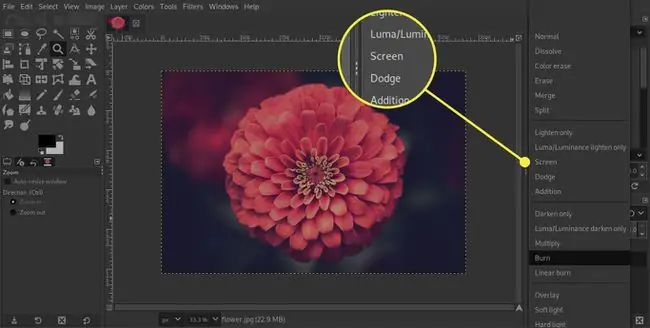
ምስሉ በጣም ደማቅ ሆኖ ካገኙት እና አንዳንድ ቦታዎች ተቃጥለው ወይም ንጹህ ነጭ ከሆኑ ብዙ የጀርባ ሽፋን እንዲታይ ግልጽ ያልሆነ ማንሸራተቻውን ወደ ግራ በማንሸራተት ውጤቱን መቀነስ ይችላሉ።
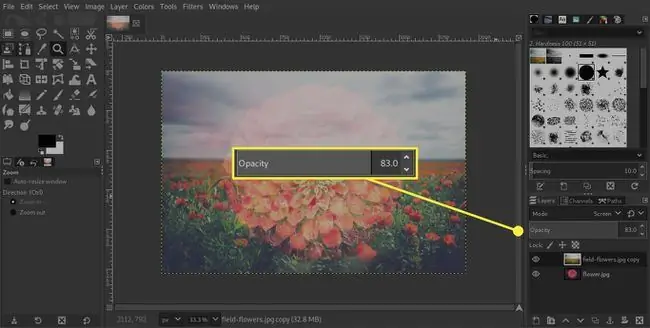
በአማራጭ፣ ምስሉ አሁንም በቂ ብሩህ ካልሆነ፣ አሁን ሁለት ንብርብሮች ወደ ስክሪን እንዲቀመጡ አዲሱን ንብርብር ማባዛት ይችላሉ። ያስታውሱ፣ የዚህን አዲስ ንብርብር ግልጽነት በማስተካከል ውጤቱን ማስተካከል ይችላሉ።
የንብርብር ማስክን ይጠቀሙ
የስክሪን ንብርብሩን ሲያባዙ የተወሰኑ የምስሉ ክፍሎች ብቻ እንዲቀልሉ የንብርብር ማስክን መጠቀም ይችላሉ።
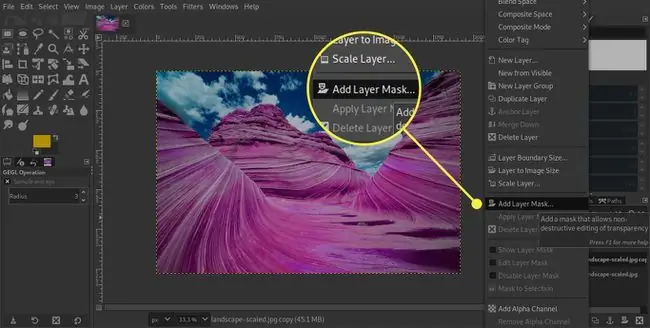
የስክሪን ንብርብሩን እናባዛለን እና በመቀጠል በንብርብሮች ቤተ-ስዕል ውስጥ ያለውን አዲሱን ንብርብር በቀኝ ጠቅ ያድርጉ እና የንብርብር ማስክን ያክሉ። ከዚያም ጥቁር (ሙሉ ግልጽነት) እንመርጣለን እና አክል የሚለውን ቁልፍ ጠቅ እናደርጋለን. እንደ የፊት ለፊት ቀለም ነጭ ስብስብ ፣ አሁን ቲ-ሸሚዙ ያልተሸፈነ እና ቀላል ሆኖ እንዲታይ ለስላሳ ብሩሽ ወደ ጭምብሉ እንቀባለን። በአማራጭ፣ በፈለጉት አካባቢ ለመሳል፣ ከመንገድ ላይ ምርጫ ለማድረግ እና ለተመሳሳይ ውጤት ያንን በነጭ ለመሙላት የPaths Toolን ልንጠቀም እንችላለን።
ን ለማቃለል ለስላሳ ብርሃን ሁነታን ይጠቀሙ
የመጨረሻውን እርምጃ ተከትሎ አካባቢው በቂ ብርሃን ከሌለው ንብርብሩን እንደገና ማባዛት እና ጭምብል ማድረግ እንችላለን፣ ነገር ግን ሌላው አማራጭ የ Soft Light Mode እና አዲስ ሽፋን ያለው ነጭ ሙሌት መጠቀም ነው። ከዚህ ቀደም ከተተገበረው ጭንብል ጋር ይዛመዳል።

ይህን ለማድረግ አሁን ባሉት ንብርብሮች ላይ አዲስ ባዶ ንብርብር እንጨምራለን እና አሁን ከታች ባለው ንብርብር ላይ ያለውን የንብርብር ማስክን በቀኝ ጠቅ ያድርጉ እና ጭንብል ወደ ምርጫ ን ይምረጡ። አሁን ባዶውን ንብርብር ላይ ጠቅ እናደርጋለን እና ምርጫውን በነጭ እንሞላለን. ምርጫውን ካልመረጥን በኋላ ሁነታውን ወደ ለስላሳ ብርሃን እንለውጣለን እና አስፈላጊ ከሆነም የንብርብሩን ግልፅነት ለማስተካከል እንቀይራለን።
ለመጨለም ለስላሳ ብርሃን ሁነታን ይጠቀሙ
ምስሉን ለማቅለል የመጨረሻዎቹን ጥቂት እርምጃዎች ካሳለፉ በኋላ ይህ እርምጃ ትንሽ እንግዳ ሊመስል ይችላል ነገር ግን ለስላሳ ብርሃን ሁነታን ለመጠቀም ሌላ መንገድ ያሳያል - በዚህ ጊዜ ምስሉን ለማጨለም።በላዩ ላይ ሌላ ባዶ ሽፋን እንጨምራለን እና በዚህ ጊዜ ሙሉውን ሽፋን በጥቁር እንሞላለን. አሁን, ሁነታውን ወደ ለስላሳ ብርሃን በመቀየር, ምስሉ በሙሉ ጨልሟል. አንዳንድ ዝርዝሮችን ወደ ብርሃን ወደነበረበት ቦታ ለመመለስ፣ ግልጽነትዎን በትንሹ መቀነስ ይችላሉ።

ሙከራ፣ ከዚያ ጥቂት ተጨማሪ ይሞክሩ
መጀመሪያ ላይ ይህ ከእውነተኛ የGIMP ማስተካከያ ንብርብሮች እውነተኛ አማራጭ አይደለም ነገር ግን የGIMP ስሪት ከማስተካከያ ንብርብሮች ጋር እስኪለቀቅ ድረስ እነዚህ ትንንሽ ብልሃቶች ለGIMP ተጠቃሚዎች አንዳንድ ቀላል ያልሆኑ አማራጮችን ሊሰጡ ይችላሉ። -በምስሎቻቸው ላይ የሚያበላሹ ማስተካከያዎች።የምንሰጠው ምርጥ ምክር መሞከር እና ምን አይነት ተጽእኖ መፍጠር እንደሚችሉ ማየት ነው። የተባዙ ንብርብሮችን ለማጠናቀቅ አንዳንድ ጊዜ ለስላሳ ብርሃን ሁነታ እንተገብራለን (እዚህ ያላየነው)። እንደ ማባዛት እና መደራረብ ያሉ ሌሎች ሊሞክሩባቸው የሚችሉባቸው ሌሎች ብዙ ሁነታዎች እንዳሉ ያስታውሱ። የማትወደውን የተባዛ ንብርብር ሞድ ከተገበርክ፣ ልክ በGIMP ውስጥ እውነተኛ ማስተካከያ ንብርብሮችን እንደምትጠቀም ሁሉ ንብርብሩን በቀላሉ መሰረዝ ወይም መደበቅ ትችላለህ።






